在使用 Word 排版时,首行缩进是一个常见的需求,却经常让人感到棘手。php小编香蕉将为大家带来这项操作的详细指南,帮助大家轻松掌握 word 首行缩进排版技巧。本篇内容将介绍首行缩进的设置方法、不同版本的 Word 中的差异以及常见的疑难解答,让大家在使用中游刃有余。
1.选择需要设置首行缩进的段落。
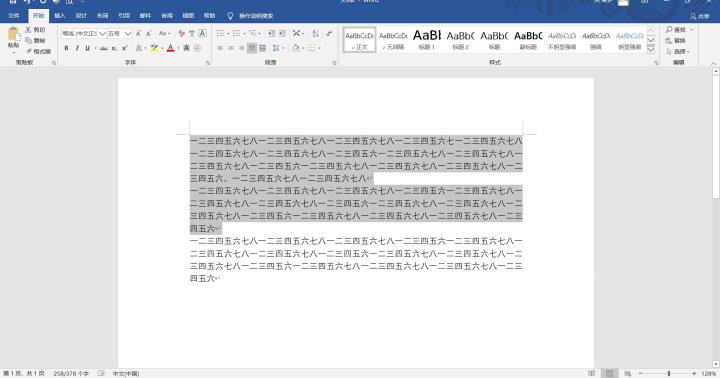
2.在选项栏中的【开始】选择【段落】打开段落设置窗口。
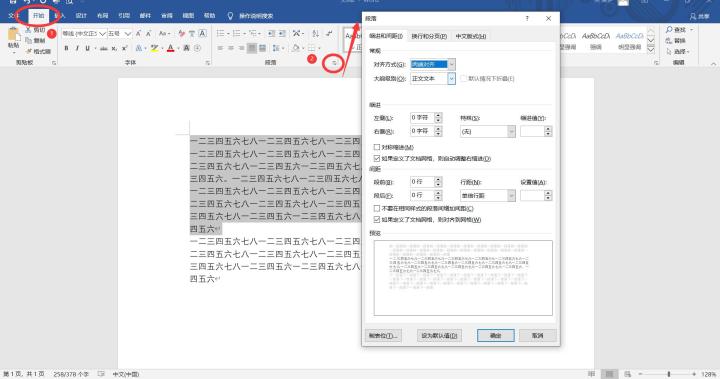
3.在【段落】设置窗口中的【缩进】选项中,选择【特殊】中的【首行】选项,缩进值可默认设置为【2字符】或者自己调整,最后点击【确定】完成设置。
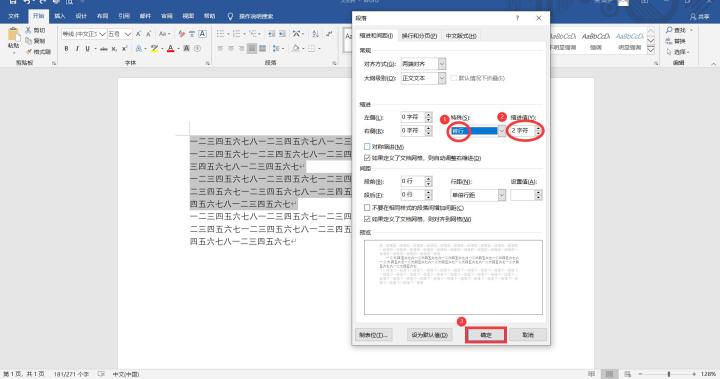
4.相对前面两个技巧,采用段落窗口设置可以快速的完成多个段落的首行缩进操作。
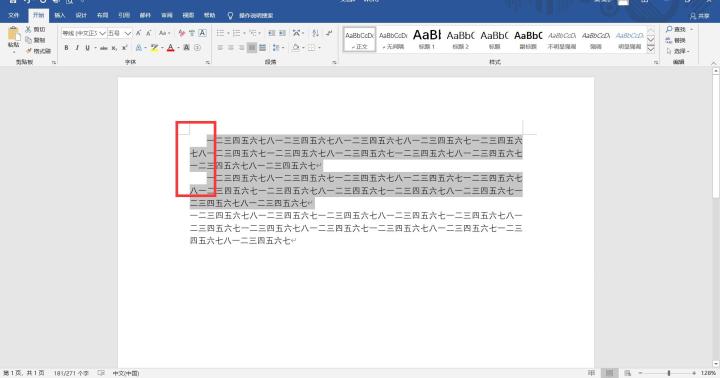
以上是word首行缩进排版的操作技巧的详细内容。更多信息请关注PHP中文网其他相关文章!




